
华硕p5440uf笔记本是一款2018年上市的商务办公笔记本电脑,这款电脑采用了英特尔酷睿第八代i5处理器以及入门级独立显卡,能够满足商务用户们日常办公使用需求,那么华硕p5440uf笔记本如何一键u盘安装win10系统教程,今天为大家分享华硕p5440uf笔记本一键u盘安装系统的操作方法。

华硕P5440UF如何重装win10准备工作第一步:
1、首先我们需要准备一个≥8的U盘,制作一个U盘启动盘,制作方法可参考:PE U盘启动盘制作方法
2、下载免激活的的Win10 64位专业版系统:免激活 Ghost Win10纯净版 64位 V201811
3、将下载得到的win10专业版文件解压出来,解压后将里面的GHO文件复制到U盘启动盘中;自行备份原有系统硬盘中的重要资料。(因为GPT分区转化MBR分区时数据会丢失)
华硕P5440UF如何重装win10第二步:
修改电脑BIOS解决无法识别U盘以及安装win10蓝屏
1、重启笔记本按esc进入BIOS设置,然后按F7进入高级模式,按→方向键移动到Security,选择Secure Boot,然后回车进入把Secure Boot control选enabled改为disabled关闭安全启动,然后按F10保存重启;
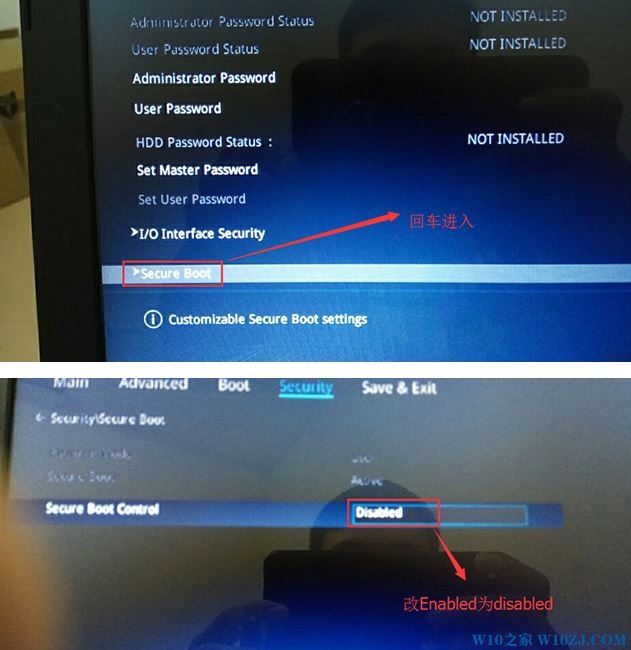
2、重启后切换到BOOT的选项,分别把fast boot和csm support由disabled改成enabled,分别开启快速启动和兼容模式;
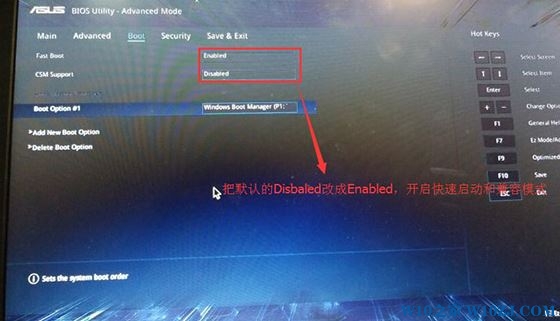
3、继续把boot option#1选项改为普通引导的,boot option#1和boot option#2硬盘启动位置对换,设置第一启动项为普通硬盘引导,带Windwos Boot Manager的为UEFI引导分区,然后按F10保存;
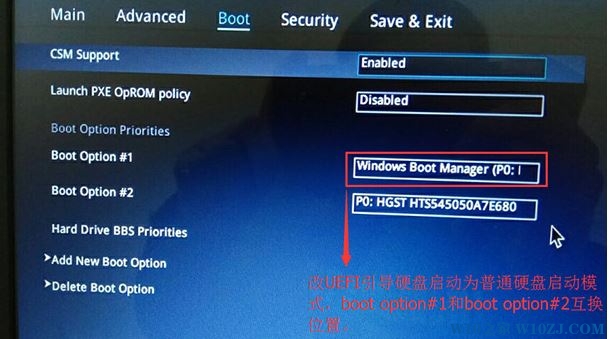
4、插入U盘启动盘,重启按ESC选择识别到U盘启动项,回车;

华硕P5440UF如何重装win10第三步:进行磁盘分区以及win10的安装
1、进入U盘启动盘,使用键盘上下键选择【1】进入pe系统;
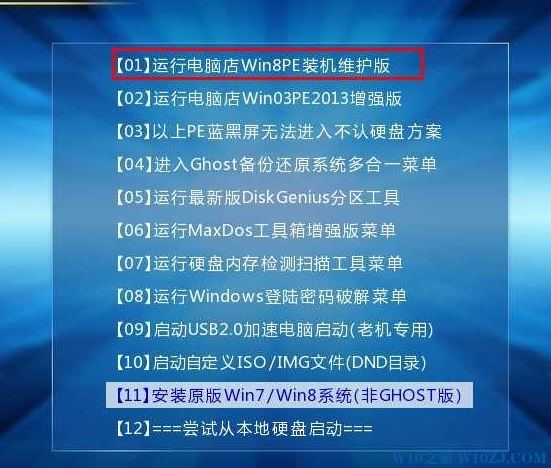
2、打开DiskGenius分区工具,点击【硬盘】—【删除所有分区】,【保存更改】;
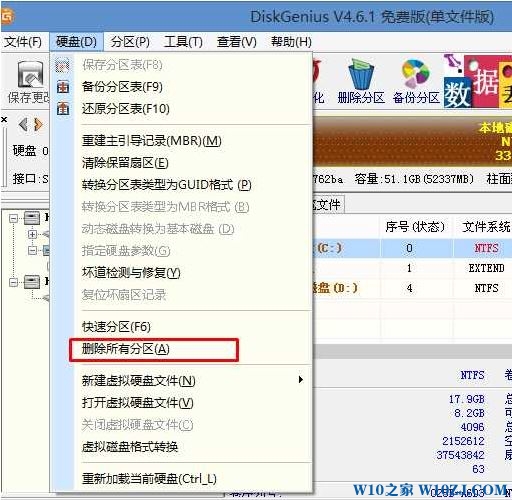
3、同样在【硬盘】选项中,选择【转换分区表类型为MBR格式】;
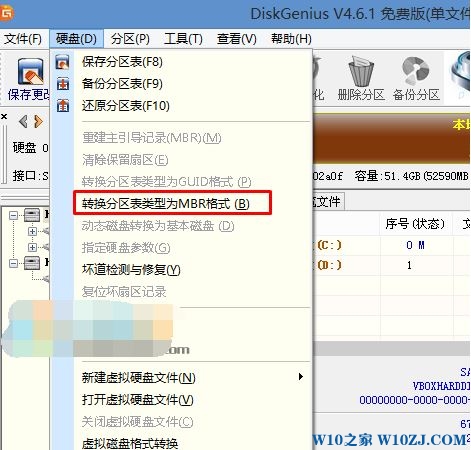
4、最后还是点击【硬盘】--【快速分区】,重新分盘,执行快速分区,分区大小几磁盘个数自己选择,确保分区表类型为MbR ,及勾选了重建主引导记录MBR,按下确定后开始分区(对了,如果是固态硬盘可要4K对齐一下哦),如图所示:
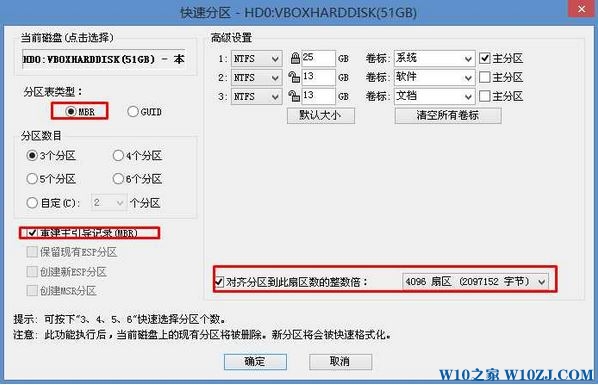
5、完成分区后,运行【PE一键装机】,选择安装系统盘所在的位置,默认选择C盘系统盘,如果盘符显示不对,可以通过查看分区大小来判断是否是对的,一般无需选择智能选择主分。在“映像路径”位置一般自动会识别U盘中的GHO文件,然后我点击确定。耐心等待GHOST文件开始安装,直到100%会提示重启,重启之后拔出U盘,系统将自动安装后完成!
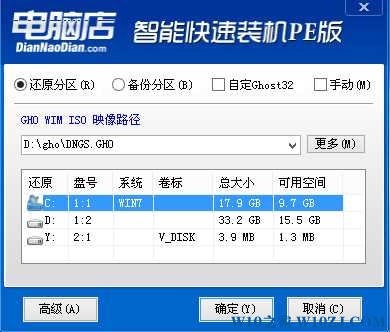
华硕p5440uf笔记本一键u盘安装win10系统的操作步骤就为小伙伴们详细分享到这边了,如果用户们还不懂电脑怎么一键u盘安装系统,可以尝试上述方法步骤进行操作哦,希望本篇教程对大家有所帮助,更多精彩教程请关注系统天地官方网站。
零七网部分新闻及文章转载自互联网,供读者交流和学习,若有涉及作者版权等问题请及时与我们联系,以便更正、删除或按规定办理。感谢所有提供资讯的网站,欢迎各类媒体与零七网进行文章共享合作。
